兴国资源网 Design By www.nnzcdc.com
我们平时办理各种各样的证件,往往需要一寸照或二寸照,很多人第一个想法就是去照像馆。其实只需要一个相机,一台彩喷打印机和相纸,就可以少花钱在家打印,完全自己动手制作。今天我们就来教大家自己动手制作证件照片。
 证件照片不求人 手把手教你在家制作
证件照片不求人 手把手教你在家制作
今天我们通过三种软件像大家介绍怎么制作和打印一寸照片,可能有些软件有相似的地方,但肯定有你喜欢的一种。
准备工作
工具/原料
佳能iP7280喷墨照片打印机
相机一部
4*6(10*15cm)英寸高级光面照片纸
 佳能iP7280喷墨照片打印机和高级光面照片纸
佳能iP7280喷墨照片打印机和高级光面照片纸
我们首先用相机给对方拍一张取景是从头到胸部的照片。自己取景时要注意,人像要居中,灯光自己注意。背景取一面干净的白墙。拍照手法自己注意,要求对方打理一下自己。
 拍摄背景为白色
拍摄背景为白色
拍好后,我们可以用适当裁剪一下,再稍微修修,调整一下亮度,也可以适当美化一下。裁剪时要取竖的长方形状,不知道的话可以对照一下身份证照片的样子。
第2页:轻松制作
轻松制作
我们先打开Photoshop软件,在新建栏里新建一个6*4英寸或15*10厘米的文档,注意宽和高后面的单位要选择英寸或是厘米,而且要把分辨率设为300,如图所示。
 新建一个6*4英寸的文档,分辨率为300
新建一个6*4英寸的文档,分辨率为300
新建完成文档之后,打开已经拍摄好的原始照片图片,这个时候照片的格式是随意的,根据拍摄时的设定而定,但是经过我们下面的步骤之后,就会统一变成证件所要求的格式。
 打开原始的照片文档
打开原始的照片文档
 一寸照片设置
一寸照片设置
打开原始文档之后,在Photoshop里的工具栏里选择裁剪工具,点击之后在宽度和高度分别输入2.5cm和3.5cm,并且在分辨率栏里输入300像素/英寸。
第3页:裁剪和排版
裁剪和排版
裁剪之后,直接双击黑色箭头,然后将图片拖入到第一步里新建完成的4*6英寸的文档中,然后可以按住Alt键用鼠标拖动图片进行复制,在4*6英寸的文档中进行排版。
 对原始照片的头像进行裁剪
对原始照片的头像进行裁剪
 拖动图片
拖动图片
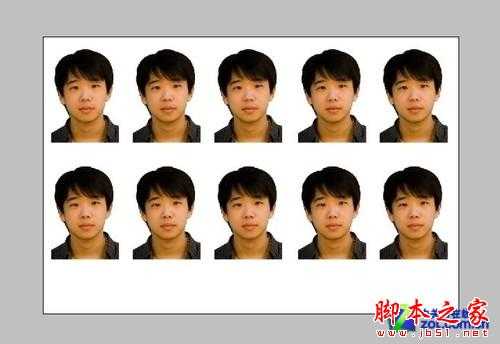 照片排版
照片排版
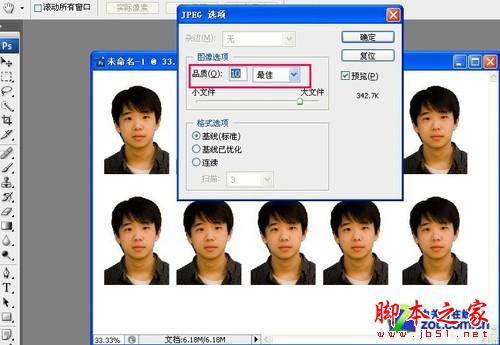 选择"最佳"模式
选择"最佳"模式
排版完成之后,可以选择保存成JPEG的格式,关于图片的质量我们推荐选择"最佳"模式。然后设置好打印机介质类型,打印机纸张尺寸,我们就可以打印了。
第4页:打印机设置
打印机设置
在打印设置选项上,需要注意选择,纸张介质为高级照片纸,方向为横向的基本设置。
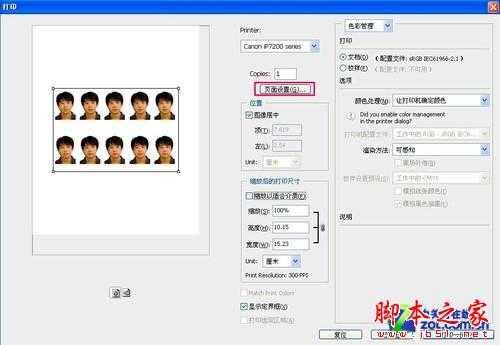 点击页面设置
点击页面设置
 页尺寸设置和方向
页尺寸设置和方向
 选择高级光面照片纸
选择高级光面照片纸
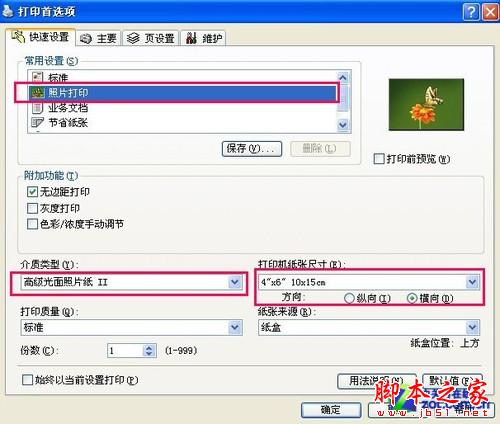 打印机首选项
打印机首选项
 打好的一寸照片
打好的一寸照片
一寸照片的标准尺寸是2.5cm和3.5cm。2寸的照片是3.0cm和4.0cm,这是最简单的排版,也是最实惠,最经济的,你想打印几张都行,把大的小的排在一张上面都可以,最好将打印机的属性里面调个打印预览,勾选一下,每次打印,预览出来以后,就知道你排版的照片的规律了。
第5页:Adobe Illustrator制作
Adobe Illustrator制作
我们还推荐使用Adobe Illustrator制作,软件可以百度下载,我们打开该软件,选"新建文档"。
 Adobe Illustrator
Adobe Illustrator
如果你第一次装 Adobe Illustrator的话,我们可以在"窗口"调出"对齐"控制板(快捷键为"Shift+F7")。
 "置入"处理好的照片
"置入"处理好的照片
我们用鼠标左键点中一张照片,按住SHIFT键,选中一个角,将其缩小到一寸照片大小,要不时查看对齐上的尺寸。注意,要保持照片的比例,不一定非要是一寸的具体数字,我们将对齐面板切换到变换。
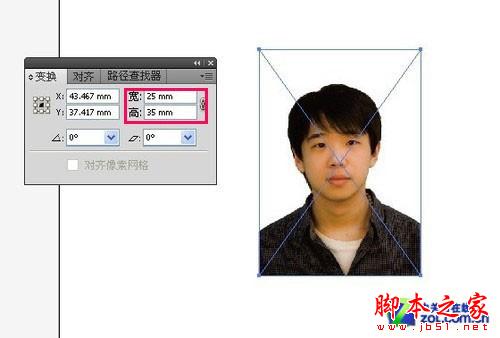 一寸照片规格
一寸照片规格
将一寸照片复制多个大概排一排,我们选到对齐面板,选如下图俩个按钮,排齐。
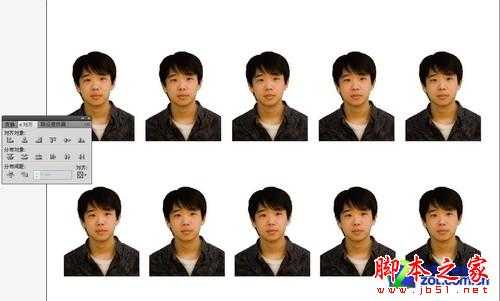 二寸照片操作和一寸的方法是一样的,只需要变换下尺寸大小即可,根据打印机的不同和使用的相纸的不同打印出来的效果肯定没有专门的冲印店印出来的效果好。
二寸照片操作和一寸的方法是一样的,只需要变换下尺寸大小即可,根据打印机的不同和使用的相纸的不同打印出来的效果肯定没有专门的冲印店印出来的效果好。
第6页:美图秀秀制作
美图秀秀制作
由于photoshop和Adobe Illustrator有部分人没有这款软件或者不会使用,而美图秀秀下载简单,更加可以运用在生活中,所以运用这款美图秀秀,我想更加的方便于大家制作。那么首先,打开美图秀秀,点击"打开一张图片"选择好你要制作的图片。
打开图片以后,可以看到在界面上有很多的功能键,这个时候,点击美图秀秀右上角处的"裁剪",会自动弹出一个裁剪的界面。这是比较重要的一个步骤。
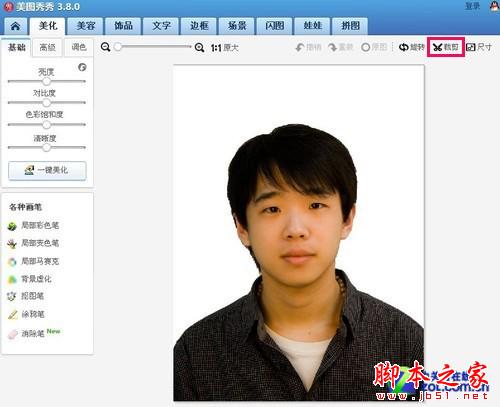 打开照片
打开照片
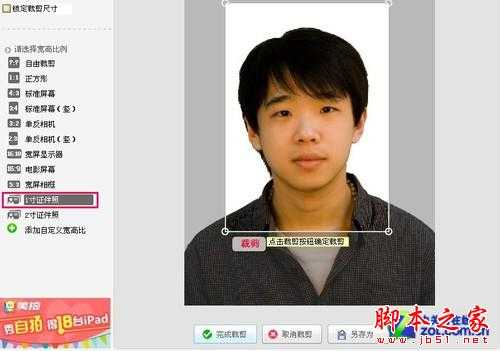 一寸证件照裁剪
一寸证件照裁剪
这这个界面的左下角处,有一个"一寸证件照",点击这个按钮,你会发现在图片上自动会出现一个锁定比例的框框,这个时候,我们只要拉动它,调整图片的大小位置等情况就可以了。
我们把保存下来后,不要关闭美图秀秀,直接点击上边功能条上的"拼图"的按钮,选择"图片拼接"。
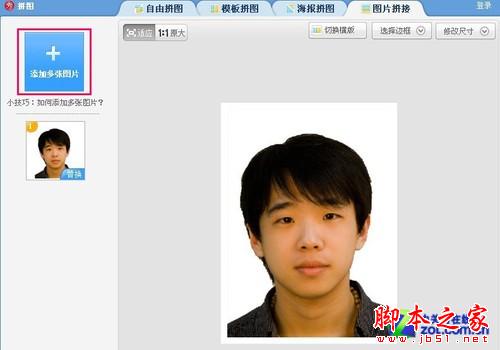 添加多张图片
添加多张图片
进入"图片拼接"的界面后,在左上角会出现"添加多张图片"的按钮。点击它,把刚才保存过的图片添加进来。
添加保存过的图片,一直重复这个步骤,直到添加进四张图片。在这个界面的右上角有两个按钮,点击"画布设置"将其设置为"横向"。
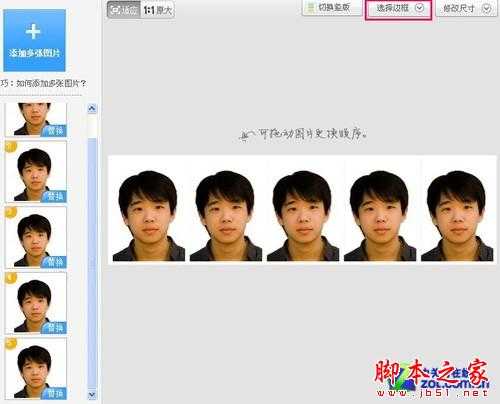 选择边框
选择边框
在这个界面的右上角点击"选择边框"将其边框的大小设置为"15"。如图所示,颜色默认是白色。完成后的图片,我们还要进行保存。然后继续点击"图片拼图"出现于刚才的界面一样的界面。
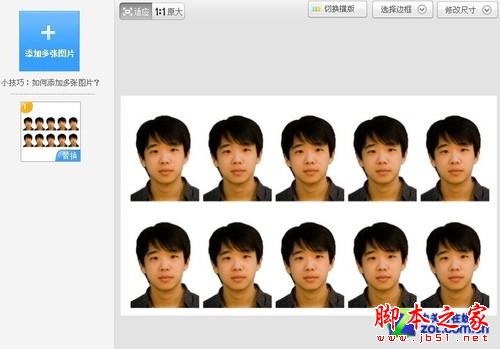 图片说明
图片说明
完成后,回到主页面。这个时候我们要点击右上角的"尺寸"。就会出现"尺寸"的界面,将单位调节为"厘米",再将宽度改为11.6,高度改为7.8。点击"应用"。这个时候图片就已经完成了。
总结
随着打印机走进普通家庭,被越来越多用户青睐,其发展方向已经从早期单一追求性能,朝着多元化转换。如果在家里安置一台照片打印机,不仅可以打印自己喜爱的照片,而且还可以打印证件照,十分方便。这样通过自己亲自动手,就可以轻松地打印出属于自己的证件照,不仅节省时间,而且成本低廉,既省钱又方便。
 证件照片不求人 手把手教你在家制作
证件照片不求人 手把手教你在家制作今天我们通过三种软件像大家介绍怎么制作和打印一寸照片,可能有些软件有相似的地方,但肯定有你喜欢的一种。
准备工作
工具/原料
佳能iP7280喷墨照片打印机
相机一部
4*6(10*15cm)英寸高级光面照片纸
 佳能iP7280喷墨照片打印机和高级光面照片纸
佳能iP7280喷墨照片打印机和高级光面照片纸我们首先用相机给对方拍一张取景是从头到胸部的照片。自己取景时要注意,人像要居中,灯光自己注意。背景取一面干净的白墙。拍照手法自己注意,要求对方打理一下自己。
 拍摄背景为白色
拍摄背景为白色拍好后,我们可以用适当裁剪一下,再稍微修修,调整一下亮度,也可以适当美化一下。裁剪时要取竖的长方形状,不知道的话可以对照一下身份证照片的样子。
第2页:轻松制作
轻松制作
我们先打开Photoshop软件,在新建栏里新建一个6*4英寸或15*10厘米的文档,注意宽和高后面的单位要选择英寸或是厘米,而且要把分辨率设为300,如图所示。
 新建一个6*4英寸的文档,分辨率为300
新建一个6*4英寸的文档,分辨率为300新建完成文档之后,打开已经拍摄好的原始照片图片,这个时候照片的格式是随意的,根据拍摄时的设定而定,但是经过我们下面的步骤之后,就会统一变成证件所要求的格式。
 打开原始的照片文档
打开原始的照片文档 一寸照片设置
一寸照片设置打开原始文档之后,在Photoshop里的工具栏里选择裁剪工具,点击之后在宽度和高度分别输入2.5cm和3.5cm,并且在分辨率栏里输入300像素/英寸。
第3页:裁剪和排版
裁剪和排版
裁剪之后,直接双击黑色箭头,然后将图片拖入到第一步里新建完成的4*6英寸的文档中,然后可以按住Alt键用鼠标拖动图片进行复制,在4*6英寸的文档中进行排版。
 对原始照片的头像进行裁剪
对原始照片的头像进行裁剪 拖动图片
拖动图片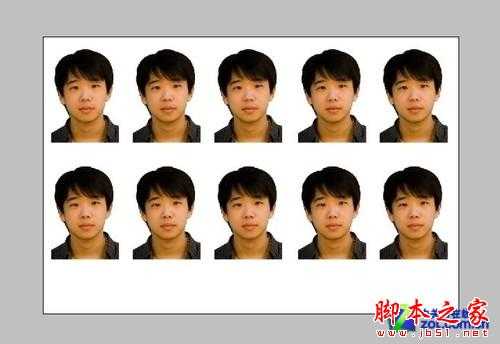 照片排版
照片排版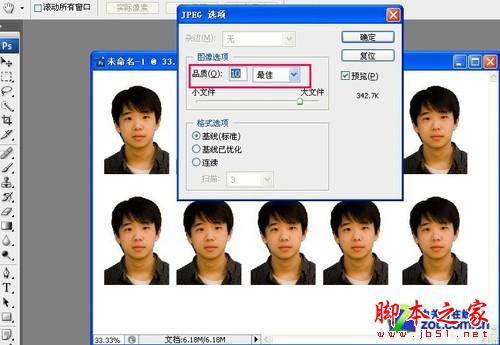 选择"最佳"模式
选择"最佳"模式排版完成之后,可以选择保存成JPEG的格式,关于图片的质量我们推荐选择"最佳"模式。然后设置好打印机介质类型,打印机纸张尺寸,我们就可以打印了。
第4页:打印机设置
打印机设置
在打印设置选项上,需要注意选择,纸张介质为高级照片纸,方向为横向的基本设置。
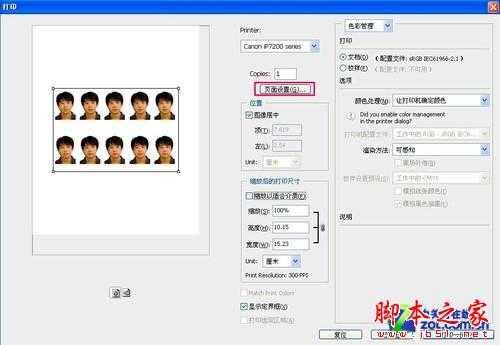 点击页面设置
点击页面设置 页尺寸设置和方向
页尺寸设置和方向 选择高级光面照片纸
选择高级光面照片纸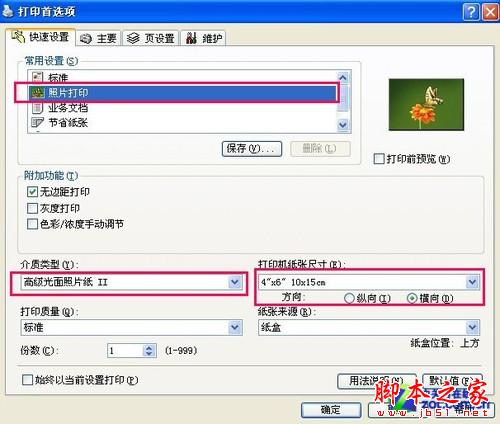 打印机首选项
打印机首选项 打好的一寸照片
打好的一寸照片一寸照片的标准尺寸是2.5cm和3.5cm。2寸的照片是3.0cm和4.0cm,这是最简单的排版,也是最实惠,最经济的,你想打印几张都行,把大的小的排在一张上面都可以,最好将打印机的属性里面调个打印预览,勾选一下,每次打印,预览出来以后,就知道你排版的照片的规律了。
第5页:Adobe Illustrator制作
Adobe Illustrator制作
我们还推荐使用Adobe Illustrator制作,软件可以百度下载,我们打开该软件,选"新建文档"。
 Adobe Illustrator
Adobe Illustrator如果你第一次装 Adobe Illustrator的话,我们可以在"窗口"调出"对齐"控制板(快捷键为"Shift+F7")。
 "置入"处理好的照片
"置入"处理好的照片我们用鼠标左键点中一张照片,按住SHIFT键,选中一个角,将其缩小到一寸照片大小,要不时查看对齐上的尺寸。注意,要保持照片的比例,不一定非要是一寸的具体数字,我们将对齐面板切换到变换。
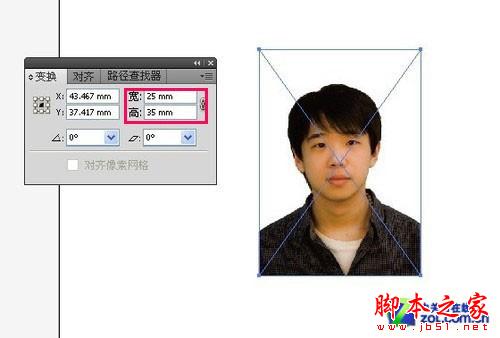 一寸照片规格
一寸照片规格将一寸照片复制多个大概排一排,我们选到对齐面板,选如下图俩个按钮,排齐。
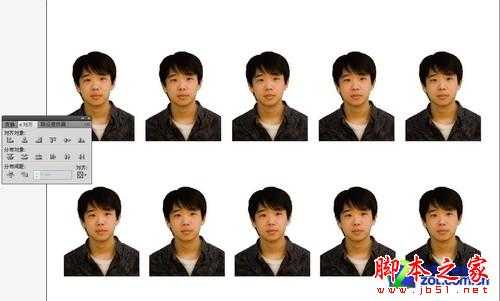 二寸照片操作和一寸的方法是一样的,只需要变换下尺寸大小即可,根据打印机的不同和使用的相纸的不同打印出来的效果肯定没有专门的冲印店印出来的效果好。
二寸照片操作和一寸的方法是一样的,只需要变换下尺寸大小即可,根据打印机的不同和使用的相纸的不同打印出来的效果肯定没有专门的冲印店印出来的效果好。第6页:美图秀秀制作
美图秀秀制作
由于photoshop和Adobe Illustrator有部分人没有这款软件或者不会使用,而美图秀秀下载简单,更加可以运用在生活中,所以运用这款美图秀秀,我想更加的方便于大家制作。那么首先,打开美图秀秀,点击"打开一张图片"选择好你要制作的图片。
打开图片以后,可以看到在界面上有很多的功能键,这个时候,点击美图秀秀右上角处的"裁剪",会自动弹出一个裁剪的界面。这是比较重要的一个步骤。
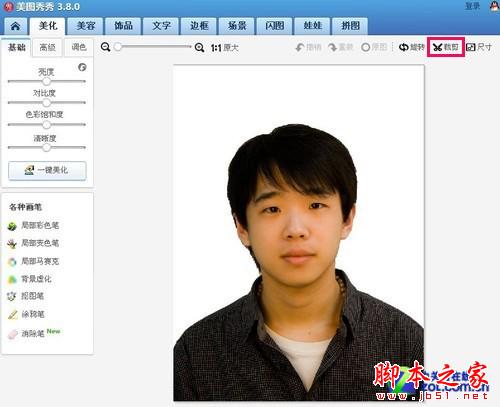 打开照片
打开照片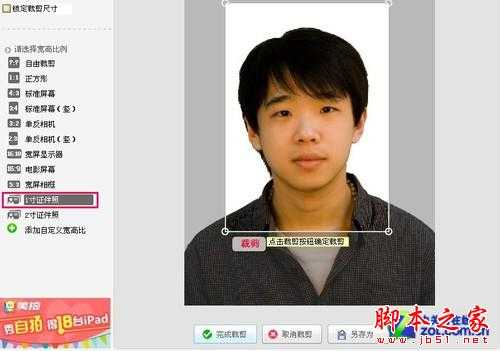 一寸证件照裁剪
一寸证件照裁剪这这个界面的左下角处,有一个"一寸证件照",点击这个按钮,你会发现在图片上自动会出现一个锁定比例的框框,这个时候,我们只要拉动它,调整图片的大小位置等情况就可以了。
我们把保存下来后,不要关闭美图秀秀,直接点击上边功能条上的"拼图"的按钮,选择"图片拼接"。
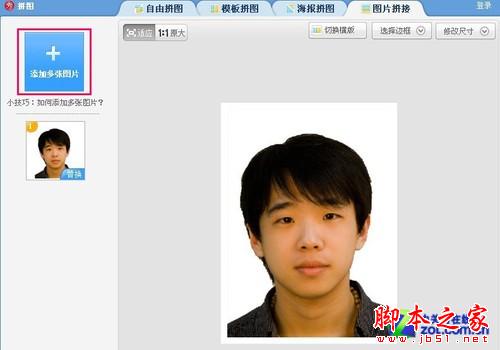 添加多张图片
添加多张图片进入"图片拼接"的界面后,在左上角会出现"添加多张图片"的按钮。点击它,把刚才保存过的图片添加进来。
添加保存过的图片,一直重复这个步骤,直到添加进四张图片。在这个界面的右上角有两个按钮,点击"画布设置"将其设置为"横向"。
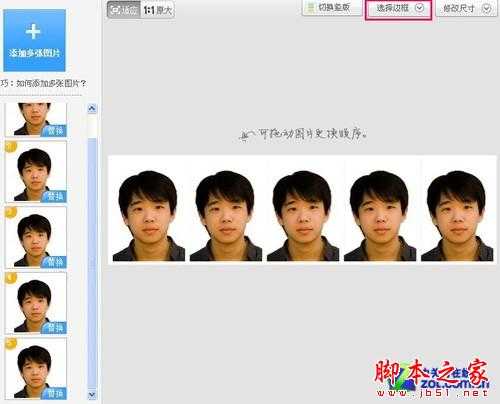 选择边框
选择边框在这个界面的右上角点击"选择边框"将其边框的大小设置为"15"。如图所示,颜色默认是白色。完成后的图片,我们还要进行保存。然后继续点击"图片拼图"出现于刚才的界面一样的界面。
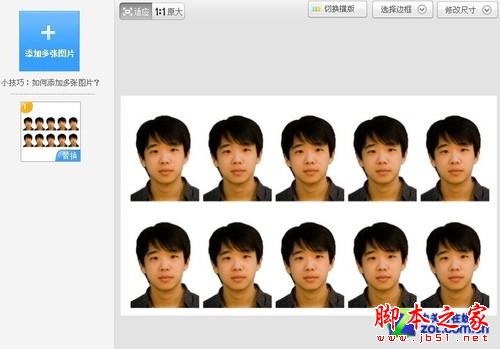 图片说明
图片说明完成后,回到主页面。这个时候我们要点击右上角的"尺寸"。就会出现"尺寸"的界面,将单位调节为"厘米",再将宽度改为11.6,高度改为7.8。点击"应用"。这个时候图片就已经完成了。
总结
随着打印机走进普通家庭,被越来越多用户青睐,其发展方向已经从早期单一追求性能,朝着多元化转换。如果在家里安置一台照片打印机,不仅可以打印自己喜爱的照片,而且还可以打印证件照,十分方便。这样通过自己亲自动手,就可以轻松地打印出属于自己的证件照,不仅节省时间,而且成本低廉,既省钱又方便。
兴国资源网 Design By www.nnzcdc.com
广告合作:本站广告合作请联系QQ:858582 申请时备注:广告合作(否则不回)
免责声明:本站资源来自互联网收集,仅供用于学习和交流,请遵循相关法律法规,本站一切资源不代表本站立场,如有侵权、后门、不妥请联系本站删除!
免责声明:本站资源来自互联网收集,仅供用于学习和交流,请遵循相关法律法规,本站一切资源不代表本站立场,如有侵权、后门、不妥请联系本站删除!
兴国资源网 Design By www.nnzcdc.com
暂无评论...
P70系列延期,华为新旗舰将在下月发布
3月20日消息,近期博主@数码闲聊站 透露,原定三月份发布的华为新旗舰P70系列延期发布,预计4月份上市。
而博主@定焦数码 爆料,华为的P70系列在定位上已经超过了Mate60,成为了重要的旗舰系列之一。它肩负着重返影像领域顶尖的使命。那么这次P70会带来哪些令人惊艳的创新呢?
根据目前爆料的消息来看,华为P70系列将推出三个版本,其中P70和P70 Pro采用了三角形的摄像头模组设计,而P70 Art则采用了与上一代P60 Art相似的不规则形状设计。这样的外观是否好看见仁见智,但辨识度绝对拉满。
更新日志
2025年02月27日
2025年02月27日
- 小骆驼-《草原狼2(蓝光CD)》[原抓WAV+CUE]
- 群星《欢迎来到我身边 电影原声专辑》[320K/MP3][105.02MB]
- 群星《欢迎来到我身边 电影原声专辑》[FLAC/分轨][480.9MB]
- 雷婷《梦里蓝天HQⅡ》 2023头版限量编号低速原抓[WAV+CUE][463M]
- 群星《2024好听新歌42》AI调整音效【WAV分轨】
- 王思雨-《思念陪着鸿雁飞》WAV
- 王思雨《喜马拉雅HQ》头版限量编号[WAV+CUE]
- 李健《无时无刻》[WAV+CUE][590M]
- 陈奕迅《酝酿》[WAV分轨][502M]
- 卓依婷《化蝶》2CD[WAV+CUE][1.1G]
- 群星《吉他王(黑胶CD)》[WAV+CUE]
- 齐秦《穿乐(穿越)》[WAV+CUE]
- 发烧珍品《数位CD音响测试-动向效果(九)》【WAV+CUE】
- 邝美云《邝美云精装歌集》[DSF][1.6G]
- 吕方《爱一回伤一回》[WAV+CUE][454M]
